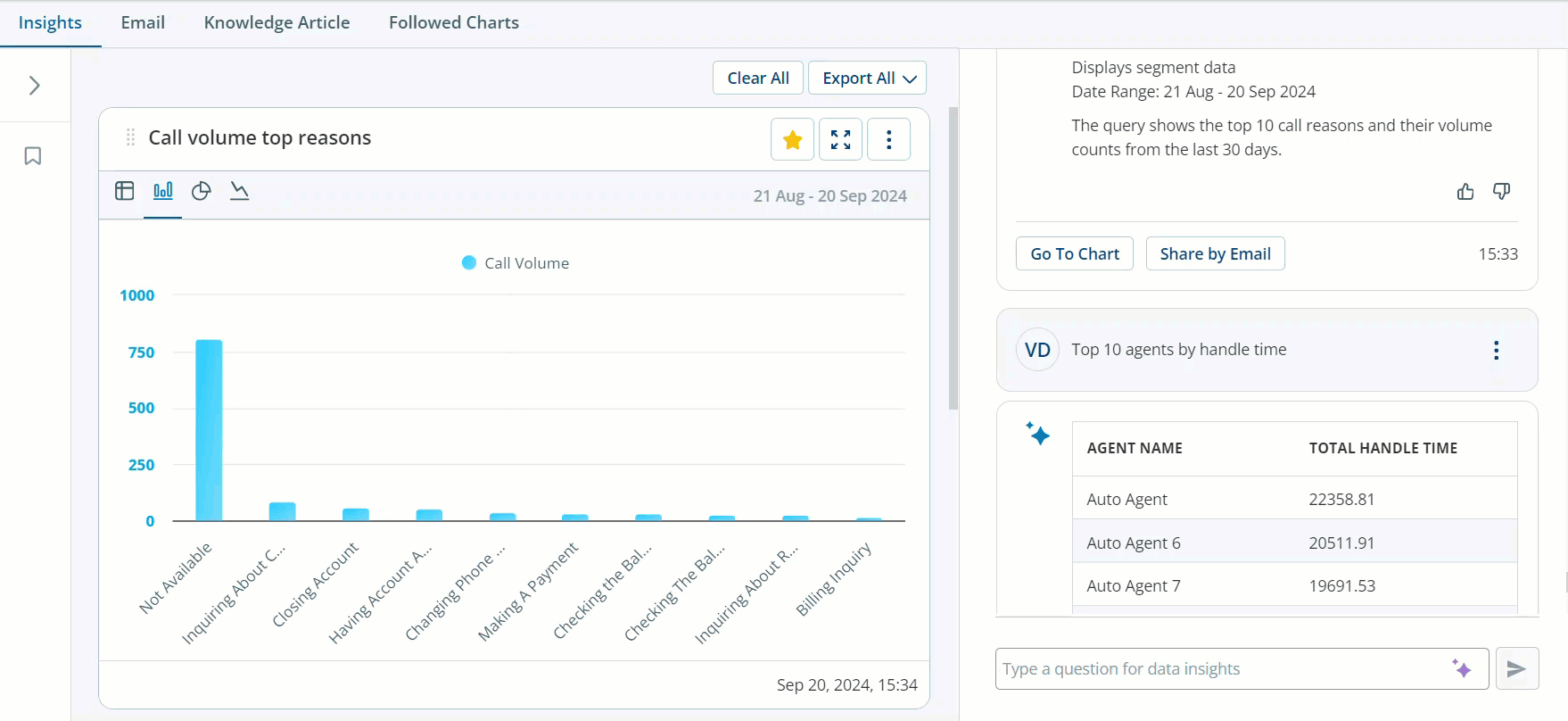Vous pouvez améliorer votre expérience en matière d'analyse de données en visualisant les données de réponse sous forme de graphiques.
Taux d’actualisation des données : jusqu’à 4 heures
Création ou visualisation sous forme de graphique
Après avoir envoyé votre invite, vous recevez une réponse contenant des données pertinentes. Pour visualiser ces données sous forme de graphique, cliquez sur Créer un graphique/Visualiser comme graphique. Le panneau central n'affiche le graphique que lorsque vous décidez d'afficher les données sous forme de graphique.
-
Visualisations prises en charge
Actions sélectionne le meilleur type de visualisation en fonction des données et prend actuellement en charge quatre types de visualisations graphiques :
tableau, diagramme à barres, graphique à secteurs ou lignes de tendance. Si vos données possèdent plus de deux dimensions, l'option de graphique à secteurs ne sera pas affichée.
Vous pouvez modifier la représentation en cliquant sur les icônes en haut de la page. Vous ne pouvez mettre à disposition que les visualisations applicables.
-
Titre du widget
Lorsque vous cliquez sur Visualiser comme graphique, le titre du widget affiche une version plus courte et plus facile à comprendre de la question d’origine. Par exemple, si la question était « Quelles sont les 10 principales raisons d’appel ? »,Actions la technologie d’IA générative crée un résumé simple à afficher comme titre du widget.
-
Horodatage et contexte des données
L'horodatage que vous voyez à côté de votre réponse indique quand ces données spécifiques ont été générées. Il n'est pas mis à jour en permanence avec de nouvelles données, mais il reflète les informations au moment où vous avez posé votre question. Si vous revenez sur la page ultérieurement, l'horodatage affiche l'heure initiale à laquelle les données ont été fournies, par exemple Hier 10:02.
-
Personnalisation des graphiques
Cliquez sur Paramètres pour :
-
Renommer le graphique : modifier le titre du graphique.
-
Supprimer le graphique : vous pouvez le supprimer si vous n'en avez plus besoin.
 Exemple d'utilisation : amélioration de l'analyse des données à l'aide de graphiques
Exemple d'utilisation : amélioration de l'analyse des données à l'aide de graphiques
Vous avez soumis une invite et reçu la réponse. Pour améliorer la visualisation, cliquez sur Visualiser comme graphique. Vos données seront converties en graphique. Actions choisit intelligemment le meilleur type de visualisation en fonction de vos données, qu'il s'agisse d'un tableau, d'un diagramme à barres, d'un graphique à secteurs ou de lignes de tendance.
Grâce à la technologie d'IA générative, il crée également un titre de widget facile à comprendre à partir de votre question d’origine. Le graphique comprend un horodatage indiquant la date à laquelle les données ont été générées, ce qui permet de connaître le contexte exact.
Vous pouvez personnaliser davantage votre graphique en le renommant ou en le supprimant selon vos besoins.
-
-
Retour d'information sur les réponses
Vous pouvez fournir un retour d'information sur les réponses conversationnelles, ce qui peut contribuer à améliorer la qualité de ces réponses. Vous pouvez cliquer sur le pouce vers le haut pour donner une réponse positive ou sur le pouce vers le bas si vous n'êtes pas satisfait de la réponse.
Graphiques suivis
La fonctionnalité Graphiques suivis dans Actions vous permet de surveiller régulièrement des visualisations de données spécifiques. Qu'il s'agisse d'une mesure critique, d'une tendance de performance ou d'un KPI essentiel, vous pouvez aisément en assurer le suivi. L'objectif premier est de fournir un tableau de bord fixe pour une supervision régulière. Les responsables des opérations peuvent accéder à ces graphiques chaque jour ou chaque semaine afin de suivre l'évolution de la situation.
-
Suivre un graphique
Après avoir visualisé les données, si vous voulez les contrôler régulièrement, cliquez sur le bouton Suivre du graphique. Le graphique est ajouté à votre section Graphiques suivis.
Vous pouvez accédez à tous les graphiques que vous avez suivis au même endroit, dans l'onglet Graphiques suivis. L'onglet Graphiques suivis affiche une vue consolidée des visualisations que vous avez choisies.
-
Actualisation des données
Lorsque vous ouvrez l’onglet Graphiques suivis pour la première fois, il est actualisé. Si vous accédez à d'autres onglets puis que vous revenez dans l’onglet Graphiques suivis, les données ne sont pas actualisées immédiatement. Cependant, le fait de passer à une autre application et de revenir à Graphiques suivis provoque une actualisation des données.
Ce ne sont pas les données en temps réel qui sont affichées, mais l'état au moment de la dernière actualisation.
-
Annulation du suivi d'un graphique
Si vous ne voulez plus suivre un graphique spécifique, vous pouvez arrêter son suivi. Dans le panneau central, des options permettent de supprimer un graphique de votre liste Graphiques suivis. Vous pouvez également faire ceci à partir de votre page Graphiques suivis ou du panneau central de l'onglet Connaissances.
 Exemple
Exemple
Si vous surveillez les performances de vos agents, vous pouvez suivre le tableau des 10 meilleurs agents. Chaque fois que vous accédez à vos Graphiques suivis, les classements des performances jusqu'à la dernière actualisation sont affichés. Cette fonctionnalité vous permet de rester au cours des performances de votre équipe sans devoir effectuer constamment des mises à jour en temps réel.
-
Exportation des données
Vous pouvez exporter des visualisations individuelles ou tous les graphiques au format Excel, PowerPoint ou JPEG.
-
Que dois-je savoir aujourd'hui ?
Vous pouvez comparer les mesures de deux périodes distinctes : la période actuelle et une période précédente.
Vous disposez d’une visualisation comparative pour chaque question du graphique suivi. La période précédente est déterminée en prenant la période précédente exacte. Si la période actuelle correspond aux cinq derniers jours, la période précédente correspondra aux cinq jours précédents.
Vous pouvez également basculer entre les deux périodes de comparaison. Une connaissance alimentée par genAI qui décrit les différences entre les périodes comparées. Vous pouvez exporter des graphiques individuels ou tous les graphiques, en fonction du graphique affiché.
Mark est le responsable des opérations d’un important centre de contact. Il souhaite analyser les performances des différentes équipes afin d’identifier les domaines à améliorer et de déterminer les raisons pour lesquelles les clients contactent le centre d’appels.
Mark procède de la façon suivante :
-
Mark pose des questions telles que « Afficher les cinq dernières équipes dont le temps de traitement moyen est le plus élevé au cours de la semaine dernière » et « Afficher les cinq équipes dont le taux de satisfaction de la clientèle est le plus faible » afin de trouver des domaines d’amélioration, et « Afficher les dix principales raisons des appels des clients au cours du dernier trimestre ».
-
Il génère un graphique pour chaque requête et clique sur l’icône en forme d’étoile pour suivre les graphiques.
-
Mark se rend sur la page Graphiques suivis pour consulter chacun d’eux. Il peut consulter les graphiques relatifs aux questions qu’il pose sur deux périodes (la semaine dernière par rapport à la semaine précédente, le mois dernier par rapport au mois précédent, et le trimestre dernier par rapport au trimestre précédent). Il examine les données comparatives pour savoir si certaines équipes continuent d’obtenir de mauvais résultats en matière de satisfaction de la clientèle et si de nouvelles données sont disponibles. Il analyse par ailleurs si certains motifs d’appel sont récurrents.
Sur la base de son analyse dans Actions, Mark peut identifier les équipes avec des temps de traitement moyens élevés et les équipes avec des scores de satisfaction client élevés. Mark doit néanmoins tirer parti des pratiques et évaluer les besoins en ressources en fonction des motifs d’appel les plus courants.
En suivant les graphiques pertinents et en comparant les données sur différentes périodes, Mark peut rapidement identifier les tendances, repérer les opportunités d’amélioration et prendre des décisions fondées sur des données afin d’améliorer les performances globales du centre de contact.